Solusi Terbaik untuk Mengatasi Pesan Kesalahan Disk Full di Windows
Dalam dunia digital yang begitu cepat berputar, saat kita menghadapi pesan kesalahan "Disk Full" di sistem operasi Windows, kepanikan bisa cepat merayap. Tapi tenang, banyak jalan keluar yang bisa dijelajahi untuk mengatasi masalah ini. Yang pasti, kita akan membantu Anda menavigasi labirin teknis ini agar Anda bisa kembali ke aktivitas komputasi Anda tanpa hambatan.
Mengatasi Pesan Kesalahan Disk Full di Windows
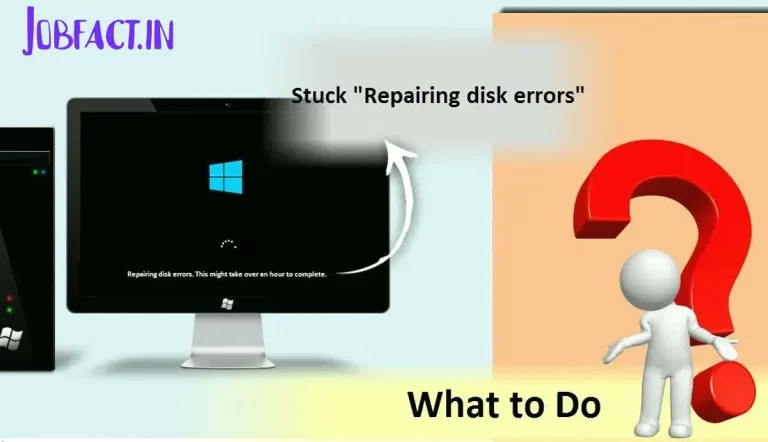
Pesan Kesalahan Disk Full
Saat komputer Anda tiba-tiba memberi tahu Anda bahwa disk sudah penuh, hal pertama yang perlu Anda lakukan adalah memahami apa yang sebenarnya terjadi. Pesan kesalahan "Disk Full" berarti bahwa ruang penyimpanan pada hard drive Anda telah mencapai batasnya. Ini bisa menjadi masalah yang menjengkelkan, tetapi jangan khawatir, ada solusinya!
Penyebab Pesan Kesalahan Disk Full
Ada beberapa penyebab umum mengapa Anda mungkin menerima pesan kesalahan "Disk Full" di Windows. Pertama, mungkin Anda telah mengunduh atau menyimpan banyak file yang sebenarnya tidak perlu. Ini bisa termasuk file-file sementara, cache, atau bahkan file-file lama yang tidak lagi Anda butuhkan.
Penyebab lain bisa menjadi program-program atau aplikasi yang mengisi ruang disk Anda data yang tidak perlu. Ini bisa termasuk file instalasi yang sudah selesai Anda gunakan, atau mungkin file proyek yang tidak perlu lagi.
Membuang File Tidak Penting
Solusi pertama yang dapat Anda terapkan adalah membersihkan disk dari file-file yang tidak lagi Anda perlukan. Coba telusuri folder Anda dan hapus file-file yang sudah lama tidak Anda gunakan. Anda juga dapat menghapus file-file sementara dan cache yang seringkali mengisi ruang disk Anda.
Memindahkan File ke Drive Lain
Jika memiliki file-file besar yang tidak ingin dihapus, pertimbangkan untuk memindahkannya ke drive lain. Anda dapat menggunakan drive eksternal atau bahkan cloud storage untuk menyimpan file-file tersebut. Ini akan membantu membebaskan ruang pada hard drive utama Anda.
Menggunakan Alat Pembersih Disk
Windows juga menyediakan alat bawaan yang dapat membantu Anda membersihkan disk. Anda dapat menggunakan "Disk Cleanup" untuk membersihkan file-file sementara dan file yang tidak diperlukan. Alat ini dapat dengan cepat membantu Anda memulihkan beberapa ruang disk yang berharga.
Memperbesar Kapasitas Hard Drive
Jika semua solusi di atas tidak cukup, pertimbangkan untuk memperbesar kapasitas hard drive Anda. Anda bisa membeli hard drive tambahan atau meng-upgrade kapasitas hard drive internal komputer Anda. Ini adalah solusi jangka panjang yang akan memberikan Anda lebih banyak ruang untuk bekerja.
Dalam mengatasi pesan kesalahan "Disk Full" di Windows, penting untuk memahami penyebabnya dan mengambil tindakan yang sesuai. Dengan membersihkan, memindahkan, atau bahkan memperbesar kapasitas hard drive Anda, Anda dapat kembali ke produktivitas tanpa khawatir tentang ruang penyimpanan yang habis.
Solusi Cepat Pesan Kesalahan Disk Full
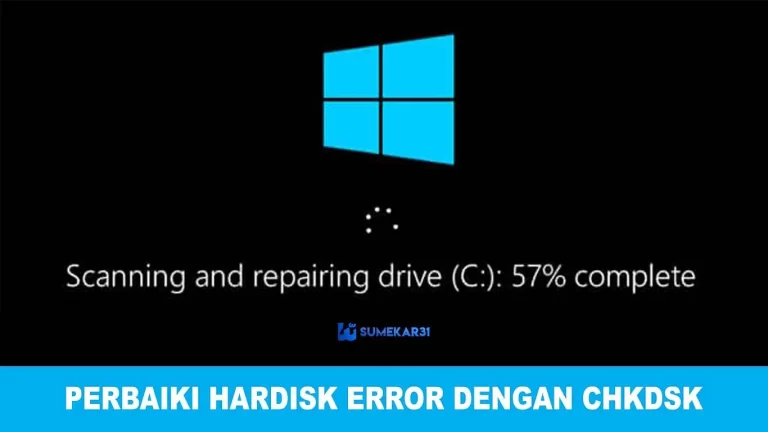
Berikut beberapa langkah sederhana yang dapat membantu Anda mengatasi pesan kesalahan "Disk Full" tanpa perlu menjadi seorang ahli komputer.
Menghapus File Sementara
Langkah pertama yang dapat Anda lakukan adalah membersihkan file sementara di komputer Anda. Windows seringkali menyimpan file-file sementara yang tidak lagi Anda butuhkan. Untuk membersihkannya, buka "Disk Cleanup" dengan mengetikkan itu di kotak pencarian Windows. Setelah itu, pilih drive yang ingin Anda bersihkan, dan klik "OK. " Windows akan secara otomatis menghapus file sementara dan mengembalikan beberapa ruang penyimpanan yang berharga.
Jika masih mengalami kesulitan, pertimbangkan untuk menggunakan aplikasi pihak ketiga yang dapat membersihkan file sementara lebih efisien. Pastikan Anda tetap memeriksa perangkat Anda secara berkala, karena file sementara dapat menumpuk seiring waktu.
Memeriksa dan Memperbaiki Disk
Kadang-kadang, pesan kesalahan "Disk Full" muncul karena adanya masalah pada disk Anda. Untungnya, Windows dilengkapi dengan alat bawaan yang dapat memeriksa dan memperbaiki masalah disk. Anda dapat menjalankannya dengan membuka Command Prompt sebagai administrator dan mengetikkan "chkdsk /f" di sana. Ini akan memeriksa dan memperbaiki masalah disk yang mungkin ada.
Mengurangi Ruang Virtual Memory
Windows menggunakan virtual memory untuk membantu mengelola aplikasi dan proses. Jika ruang virtual memory terlalu kecil, ini dapat menyebabkan pesan kesalahan "Disk Full. " Anda dapat mengatasi masalah ini dengan menambahkan ruang virtual memory yang lebih besar. Buka "System Properties" dengan mengklik kanan pada "This PC" dan memilih "Properties. " Di sana, pilih "Advanced system settings," dan di bawah tab "Advanced," klik "Settings" dalam bagian "Performance. " Di tab "Advanced," klik "Change" di bawah bagian "Virtual memory. " Dari sana, Anda dapat menyesuaikan pengaturan virtual memory.
Mengoptimalkan Penggunaan Hard Drive
Untuk menghindari pesan kesalahan "Disk Full" di masa depan, penting untuk mengoptimalkan penggunaan hard drive Anda. Anda dapat melakukannya dengan menghapus program atau file yang tidak lagi Anda butuhkan. Pastikan Anda juga memindahkan file-file besar seperti video atau gambar ke hard drive eksternal jika memungkinkan. Ini akan membantu menjaga ruang penyimpanan Anda tetap teratur.
Memindahkan Program ke Drive Lain
Jika memiliki lebih dari satu drive di komputer Anda, pertimbangkan untuk memindahkan program atau aplikasi yang memakan ruang besar ke drive lain. Ini dapat dilakukan melalui pengaturan program tersebut atau dengan bantuan aplikasi pihak ketiga. Dengan cara ini, Anda dapat mengelola ruang penyimpanan Anda dengan lebih efisien.
Demikianlah beberapa solusi cepat untuk pesan kesalahan "Disk Full" di Windows.
Mencegah Pesan Kesalahan Disk Full di Masa Depan
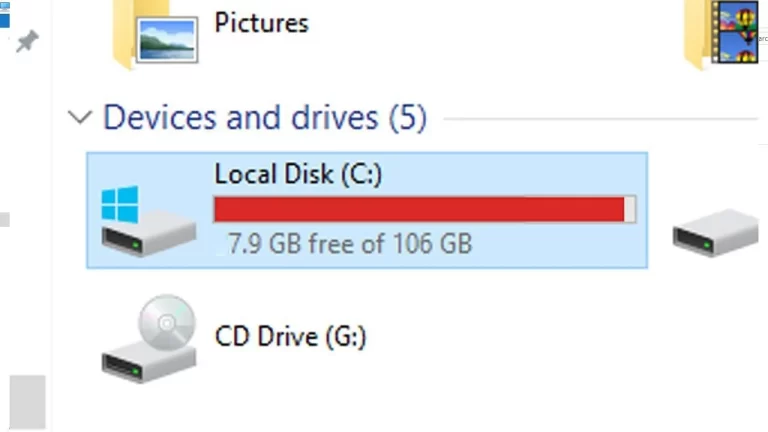
Pesan kesalahan "Disk Full" dapat menjadi mimpi buruk bagi pemilik komputer Windows. Untungnya, ada beberapa langkah sederhana yang dapat Anda ambil untuk mencegah pesan kesalahan ini di masa depan. Berikut beberapa tips yang berguna:
Monitoring Ruang Disk Secara Berkala
Disk Full adalah masalah umum yang sering terjadi ketika kita tidak memperhatikan ruang disk yang tersisa. Mulailah dengan rutin memeriksa jumlah ruang disk yang Anda miliki. Anda dapat melakukannya dengan mengklik kanan pada disk Anda dan memilih "Properties. " Pastikan Anda selalu memiliki cukup ruang kosong untuk mencegah masalah ini.
Anda juga bisa menggunakan alat bantu seperti Disk Cleanup yang ada di Windows untuk menghapus file sementara dan yang tidak perlu. Dengan memantau ruang disk Anda secara berkala, Anda dapat menghindari pesan kesalahan "Disk Full" yang tidak diinginkan.
Menggunakan Eksternal Storage
Jika sering mengunduh atau menyimpan file besar, pertimbangkan untuk menggunakan perangkat penyimpanan eksternal seperti hard drive eksternal atau flash drive. Ini adalah solusi yang baik untuk menghindari pengisian penuh ruang disk internal Anda. Backup file penting ke perangkat eksternal juga merupakan tindakan bijak untuk mencegah kehilangan data.
Mengatur Batasan Ruang Disk
Windows memiliki fitur yang memungkinkan Anda mengatur batasan ruang disk yang akan digunakan untuk file sementara. Anda dapat mengakses pengaturan ini dengan pergi ke Settings > System > Storage > Configure Storage Sense or run it now . Dengan mengatur batasan ini, Windows akan secara otomatis menghapus file-file yang sudah tidak diperlukan untuk mengosongkan ruang disk Anda.
Menonaktifkan Hibernasi
Sistem operasi Windows juga memiliki fitur hibernasi yang menggunakan sejumlah besar ruang disk. Jika tidak menggunakan fitur hibernasi, Anda bisa mempertimbangkan untuk menonatkifkannya. Caranya adalah dengan membuka dengan hak akses administrator dan menjalankan perintah "powercfg /h off. " Ini akan menghemat ruang disk yang cukup signifikan.
Menghapus Program yang Tidak Digunakan
Terakhir, pastikan Anda secara teratur membersihkan komputer Anda dari program-program yang sudah tidak Anda gunakan. Semakin banyak program yang terinstal, semakin banyak ruang disk yang mereka butuhkan. Uninstall program yang tidak diperlukan untuk mengosongkan ruang disk Anda.
Perangkat Lunak Terkait Disk Full
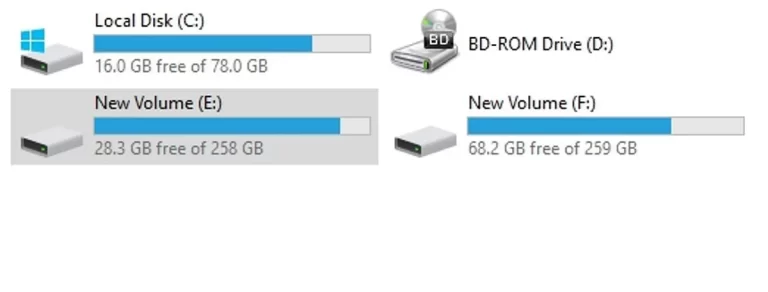
Disk penuh di Windows bisa menjadi masalah yang sangat menjengkelkan. Namun, ada beberapa solusi yang bisa membantu Anda mengatasi pesan kesalahan "Disk Full" tersebut. Di sini, kita akan membahas beberapa langkah yang dapat Anda ambil untuk mengatasi masalah ini.
Memilih Alat Pembersih Disk Terbaik
Untuk membersihkan disk Anda, pilihlah alat pembersih yang handal. Ada berbagai program pembersih disk yang dapat membantu Anda menghapus file-file sementara, cache, dan berkas yang tidak diperlukan lainnya. Beberapa pilihan populer meliputi:
- CCleaner : Alat ini terkenal karena kemudahan penggunaannya dan kemampuannya membersihkan ruang disk yang tidak terpakai dengan cepat.
- Disk Cleanup : Ini adalah alat bawaan Windows yang dapat Anda gunakan untuk membersihkan disk Anda. Meskipun sederhana, alat ini cukup efektif.
- BleachBit : Alat open source ini dapat membantu Anda membersihkan berbagai jenis file sementara di sistem Anda.
Pastikan untuk memilih alat yang sesuai kebutuhan Anda dan gunakan secara teratur untuk mencegah disk Anda penuh kembali.
Menjaga File Backup Teratur
Penting untuk selalu menjaga file backup yang teratur. Hal ini dapat membantu Anda menghindari kehilangan data yang berharga ketika disk penuh. Anda dapat menggunakan berbagai opsi, seperti:
- Eksternal Hard Drive : Simpan salinan file-file penting di hard drive eksternal. Ini adalah cara yang aman untuk memastikan data Anda tetap terlindungi.
- Layanan Cloud : Layanan seperti Google Drive, Dropbox, atau OneDrive memungkinkan Anda menyimpan file Anda di cloud, sehingga Anda bisa mengaksesnya dari mana saja.
- Pembakaran ke CD/DVD : Metode ini mungkin klasik, tetapi masih efektif untuk menyimpan data Anda dengan aman.
Menjaga file backup teratur, Anda akan dapat mudah mengembalikan data jika disk Anda penuh dan menyebabkan masalah.
Membuat Penjadwalan Pembersihan Disk
Jika sering lupa membersihkan disk, maka membuat penjadwalan pembersihan disk bisa menjadi solusi yang bagus. Anda dapat mengatur alat pembersih disk Anda untuk berjalan secara otomatis pada waktu yang telah ditentukan. Ini akan memastikan disk Anda tetap bersih tanpa perlu intervensi manual.
Menambah Kapasitas Hard Drive
Jika sering menghadapi masalah disk penuh, pertimbangkan untuk menambah kapasitas hard drive Anda. Anda dapat melakukannya dengan dua cara:
- Tambah Hard Drive Baru : Anda dapat memasang hard drive tambahan pada komputer Anda. Ini akan memberikan ruang tambahan untuk menyimpan file.
- Upgrade Hard Drive : Jika Anda memiliki hard drive yang sudah ada, Anda dapat menggantinya dengan yang lebih besar.
Menambah kapasitas hard drive, Anda akan memiliki lebih banyak ruang untuk file-file Anda.
Optimalkan Windows untuk Performa Terbaik
Terakhir, pastikan Anda mengoptimalkan Windows Anda untuk performa terbaik. Anda dapat melakukan ini dengan cara:
- Menonaktifkan Startup Programs : Nonaktifkan program-program yang tidak perlu berjalan saat komputer dinyalakan.
- Defragmentasi Hard Drive : Lakukan defragmentasi hard drive secara berkala untuk mengoptimalkan ruang penyimpanan.
- Perbarui Driver : Pastikan driver perangkat keras Anda selalu diperbarui untuk performa terbaik.
- Inilah SSD Sandisk High Speed untuk Gaming dengan Harga Murah - October 22, 2025
- HP Oppo dengan Fitur Kamera setara DSLR - October 22, 2025
- Aplikasi Android yang Wajib di Instal di HP mu - October 22, 2025





